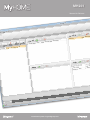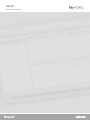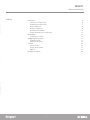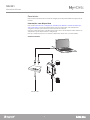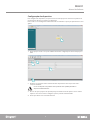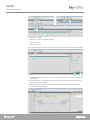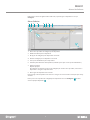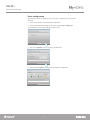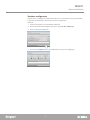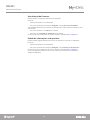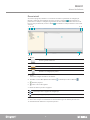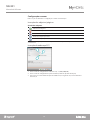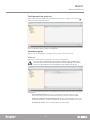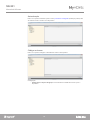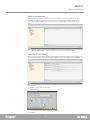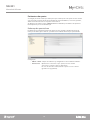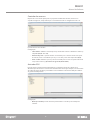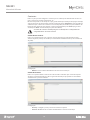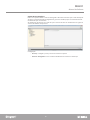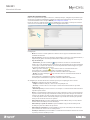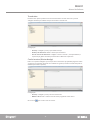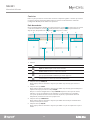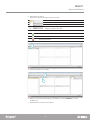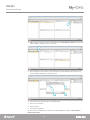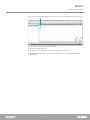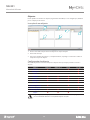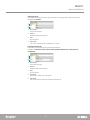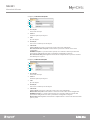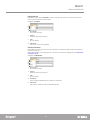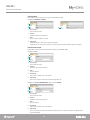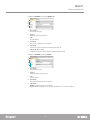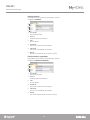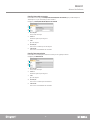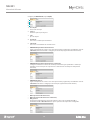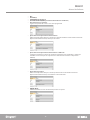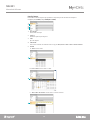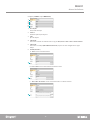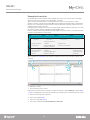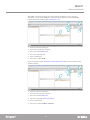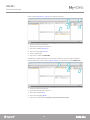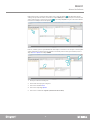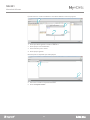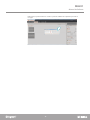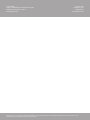www.homesystems-legrandgroup.com
Manual do Software
MH201

3
MH201
Manual do Software

3
MH201
Manual do Software
Para iniciar 4
Interacções com dispositivo 4
Configuração do dispositivo 5
Envio configuração 8
Receba a configuração 9
Actualização do firmware 10
Pedido de informações ao dispositivo 10
Écran inicial 11
Configurações comuns 12
Configuração do projecto 13
Parâmetros gerais 13
Parâmetros do quarto 16
Cenários 22
Ecrã de cenários 22
Criação de um cenário 23
Objectos 26
Exemplo de cenários 38
Índice
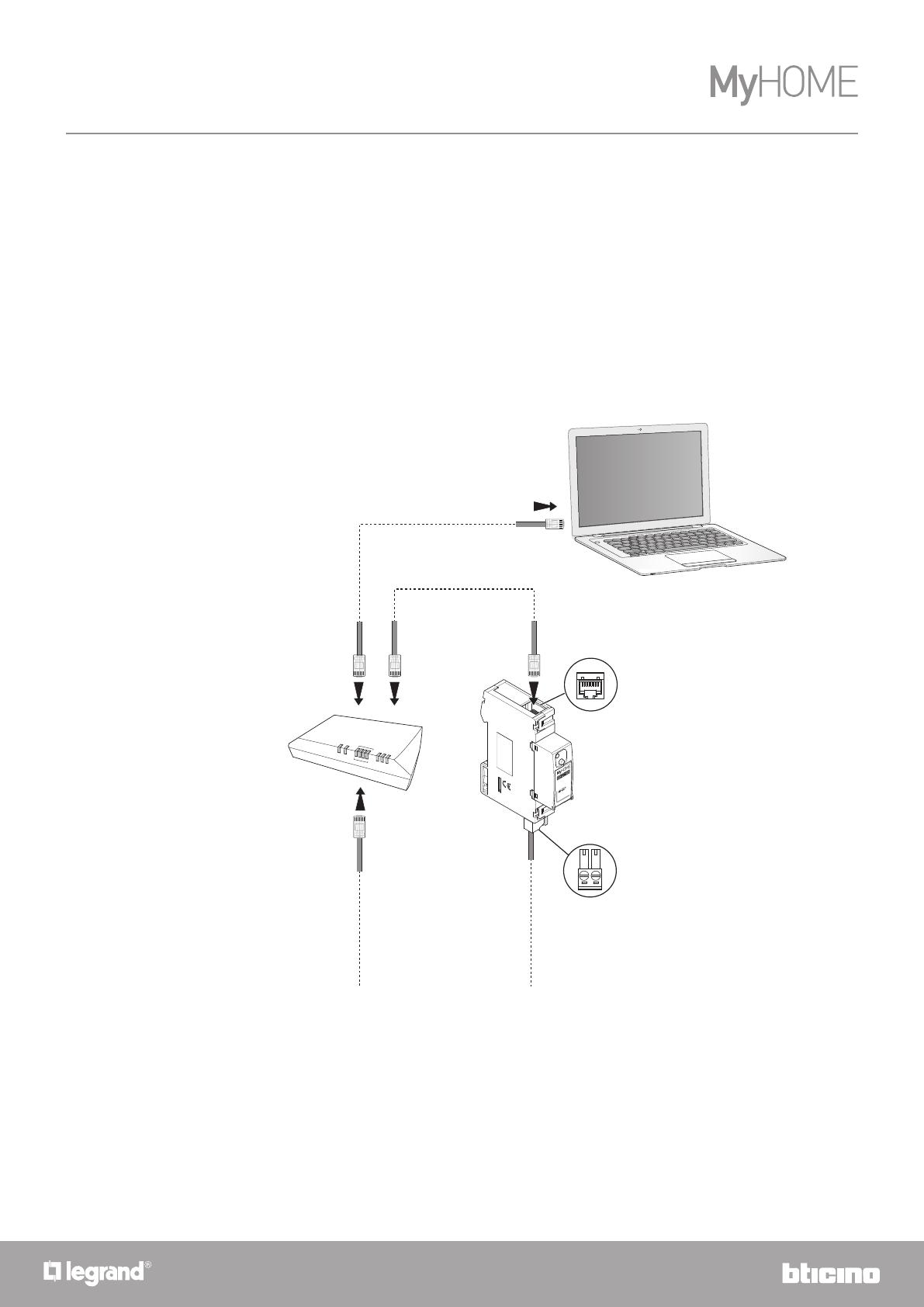
MH201
Manual do Software
5
4
Para executar Envio, Receba a configuração, Actualização do firmware e Pedido de informações
sobre o dispositivo, é necessário primeiramente conectar o dispositivo a um computador e
assegurar-se de que a porta tenha sido correctamente seleccionada.
Conectar a porta de ligação à rede LAN (conectando o cabo a um interruptor ou directamente ao
computador a partir do qual realizar a configuração).
Para que a comunicação possa ser realizada, o dispositivo deverá estar conectado ao BUS.
Neste manual serão ilustrados os modos de configuração do dispositivo MH201 Programador de
Cenários
Interacções com dispositivo
Para iniciar
CONEXÃO ETHERNET
Entrada LAN BUS

MH201
Manual do Software
5
4
Para configurar um dispositivo, será possível criar um novo projecto ou então iniciar partindo de
um já existente, alterá-lo e reenviá-lo ao dispositivo.
Para aceder ao ecrã Configurar do software devem ser realizadas as operações preliminares na área
global:
Configuração do dispositivo
1. Clicar aqui para aceder a secção do software dedicada à configuração de uma instalação para
hotel
2. Preencher os campos de texto considerados mais importantes antes de proceder com a
criação da estrutura.
3. No caso em que o projecto em questão preveja um número total de quartos e áreas comuns
superior a 100 será necessário configurar a presença de um servidor IP F458.
4. Clicar aqui a fim de criar a estrutura do hotel.
1
3
4
2
4
Inserir no campo de texto palavra-chave a palavra-chave padrão para todos os
dispositivos MH201 do hotel.

MH201
Manual do Software
7
6
Para cada quarto criado o software prevê o posicionamento automático de um dispositivo MH201
9. Se o Endereço Mac do dispositivo presente no quarto for conhecido, será possível configurá-lo
manualmente.
10. Se o Endereço Mac do dispositivo não for conhecido, será necessário realizar uma procura na
rede e arrastá-lo para o quarto
11. Clicar aqui a fim de entrar no quarto (alternativamente é possível dar um duplo clique no
nome do quarto na estrutura).
5. Adicionar um edifício.
6. Adicionar os pisos que compõem o edifício.
7. Seleccionar o piso.
8. Adicionar os quartos.
5 6
7
8
9
11
10
11

MH201
Manual do Software
7
6
Menu ficheiro
Neste ponto, através de alguns botões dedicados, é possível gerir o dispositivo na secção
Configurar
Para interagir com o dispositivo seleccioná-lo e carregar nas teclas inerentes às funções que deseja
executar.
Para ir para a área específica de configuração do dispositivo clicar em Configurar (
) ou duas
vezes no próprio dispositivo ( )
1. Abrir a área específica de configuração do dispositivo
2. Pedido de informações ao dispositivo
3. Recepção da configuração do dispositivo conectado
4. Envio da configuração ao dispositivo conectado
5. Selecção de um firmware para o dispositivo
6. Actualização do firmware do dispositivo (é exibida apenas após a selecção de um firmware)
7. Importar projecto
Exportar projecto
Para importar ou exportar o projecto de configuração criado na área específica, seleccionar o
dispositivo e carregar na respectiva tecla.
8. Abrir o guia do dispositivo seleccionado
1 2 3 4 5 6 7 8
1
2
1

MH201
Manual do Software
9
8
Será visualizado o ecrã no qual configurar a data e a hora.
Envio configuração
Após concluir e salvar a programação é preciso enviar a configuração aos dispositivos.
Execução:
1. Conectar o dispositivo a um computador via Ethernet
2. Na barra de ferramentas Configurar seleccionar a opção Envio configuração.
3. Seleccionar Seguinte e inserir o endereço do dispositivo:
4. Seleccionando Seguinte a configuração é transferida ao dispositivo.

MH201
Manual do Software
9
8
Permite receber a configuração actual do dispositivo: após a sua aquisição será possível modificá-
la, guardá-la em um ficheiro e, obviamente, reenviá-la ao dispositivo.
Execução:
1. Conectar o dispositivo a um computador via Ethernet.
2. Na barra de ferramentas Configurar seleccionar a opção Receba configuração.
3. Inserir o endereço do dispositivo:
Receba a configuração
4. Ao seleccionar Seguinte inicia-se o procedimento de recepção da configuração.

MH201
Manual do Software
11
10
Permite efectuar a actualização do firmware do dispositivo.
Permite visualizar algumas informações inerentes ao dispositivo conectado ao computador.
Será visualizada uma janela para a procura do directório que contém o ficheiro de firmware com a
extensão .fwz.
No que respeita os procedimentos de conexão consultar o parágrafo Envio configuração.
Ao clicar em Seguinte, visualiza-se um ecrã com a descrição das características hardware e
software do dispositivo.
No que respeita os procedimentos de conexão consultar o parágrafo Envio configuração.
Execução:
• Conectar o dispositivo a um computador.
• Seleccionar a partir do menu suspenso Configurar a opção Seleccionar um firmware.
• Seleccionar o ficheiro e clicar Abrir para continuar.
• Seleccionar a voz Actualização do firmware para continuar.
Execução:
• Conectar o dispositivo a um computador.
• Seleccionar a partir do menu suspenso Configurar a opção Informações do dispositivo.
Actualização do firmware
Pedido de informações ao dispositivo
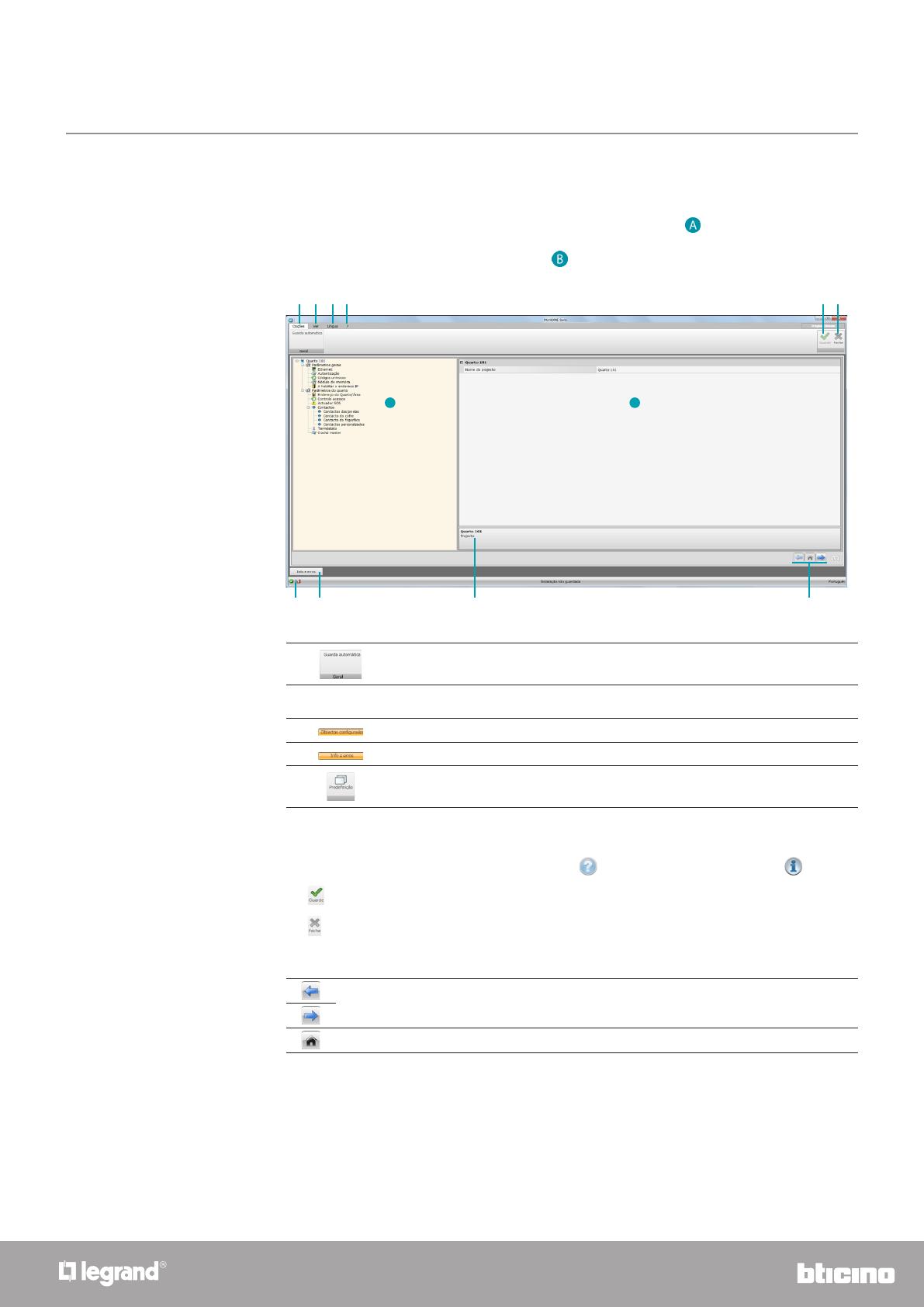
MH201
Manual do Software
11
10
Écran inicial
Ao entrar no programa, visualiza-se o ecrã inicial com todos os parâmetros de configuração.
O écran é composto essencialmente de 2 zonas: na zona à esquerda ( ) estão presentes os
parâmetros e as funções a configurar, organizados em uma estrutura em forma de árvore. Com
base na selecção efectuada, na zona à direita ( ) são exibidos os campos de dados a seleccionar
ou inserir.
1. Opções.
2. Ver.
3. Língua.
Seleccionar a língua da interface do software
4. Visualizar os ícones Guia (Manual do Software)
e informações sobre o software .
5.
Guardar o projecto.
6.
Fechar e voltar à Área global.
7. Botões de deslocação entre as páginas.
8. Descrição das funções.
9. Abrir a zona em que são visualizadas as eventuais mensagens de informação ou de erro.
10. Armazenamento do ficheiro e respectivo percurso.
Activar a guarda automática
Visualizar/ocultar os objectos configurados
Visualizar/ocultar a zona de Info e erros
Restaurar as configurações padrão
Deslocação entre as páginas de configuração
Deslocação à página principal
1 2 3 54 6
7910 8
A B

MH201
Manual do Software
13
12
Configurações comuns
Inserção dos objectos/páginas
Inserção do endereço SCS
Nesta secção são ilustradas as configurações comuns a mais funções.
A adição de um objecto provoca a activação de uma máscara para a inserção de seus dados
característicos.
1. Inserir o valor do configurador de ambiente A (0 – 10; GEN, AMB, GR).
2. Inserir o valor do configurador do ponto de luz PL (o número depende da função).
3. Seleccionar se o nível é Montante privado ou BUS local, no segundo caso, inserir também os
valores I3, I4.
Adicionar um objecto
Cancelar um objecto
Cancelar todos os objectos
Deslocar o objecto para cima
Deslocar o objecto para baixo
Gestão dos objectos
3
1
2

MH201
Manual do Software
13
12
Parâmetros gerais
Nesta secção são configurados os parâmetros técnicos para as conexões de rede.
Ethernet
Neste écran é possível inserir os parâmetros de conexão à rede Ethernet.
Inserir nas diferentes zonas os dados de configuração.
Configuração do projecto
Nesta secção é possível configurar os parâmetros do dispositivo e, a seguir, através da tecla
entrar no ecrã de criação dos cenários.
Antes de proceder à alteração dos valores padrão, contactar o administrador de rede.
Eventuais valores incorrectos, para além de não permitir a activação do serviço, podem
causar maus funcionamentos na comunicação de outros equipamentos de rede.
Configuração:
• Tipo de endereçamento: seleccionar se o endereço é de tipo fixo (neste caso será
necessário inserir os parâmetros referidos logo abaixo), ou de tipo dinâmico DHCP.
• Endereço IP e Máscara sub-rede (Subnet mask): inserir os parâmetros típicos das redes
com protocolo TCP/IP, necessários à identificação do dispositivo no âmbito da rede local.
• IP encamih. (IP router): Inserir o endereço IP do eventual roteador.

MH201
Manual do Software
15
14
Autenticação
Neste ecrã é possível visualizar a palavra-chave previamente configurada (12345 por padrão) a fim
de estabelecer uma conexão com o dispositivo.
Configuração:
• Código unívoco da porta de ligação: inserir um número identificativo unívoco para o
dispositivo.
Códigos unívocos
Neste ecrã é possível configurar o identificativo unívoco do dispositivo.

MH201
Manual do Software
15
14
Módulo de memória
O dispositivo pode, entre as suas funções, funcionar também como um módulo de memória.
Esta função permite, na ausência de tensão de rede, que o dispositivo MH201 mantenha na
memória o estado dos dispositivos a ele associados e o restaure após o restabelecimento da
tensão.
Endereço IP habilitado
Neste ecrã é possível inserir um máximo de 4 intervalos de endereços IP, que serão habilitados após
a conexão ao dispositivo sem a necessidade de identificar-se por meio da palavra-chave OPEN.
Procedimento:
1. Habilitar o intervalo de endereços IP.
2. Clicar na tecla
.
3. Inserir o intervalo de endereços de rede a habilitar.
4. Confirmar.
3
4
• Módulo de memória: habilita/desabilita a restauração do estado do sistema.

MH201
Manual do Software
17
16
Parâmetros do quarto
A configuração de um sistema para hotel prevê que a instalação de cada quarto ou área comum
seja conectada ao sistema através de um módulo de cenários IP MH201; é necessário, portanto,
definir correctamente todas as respectivas características.
As definições de endereço e tipo de Quarto/área serão utilizadas pelo software de supervisão
HotelSupervision para a sua identificação.
Endereço do quarto/área
No âmbito de um complexo hoteleiro um quarto (ou área comum) é identificado através da
indicação do edifício, piso e número; é possível inserir também uma descrição personalizada.
Configuração:
• Edifício e andar: campos não editáveis e já configurados na área comum do software.
• Camera/area: Quarto/área: Seleccionar o tipo: quarto, área em comum.
Seleccionar a categoria entre as disponíveis.
No caso de uma área comum, definir o tipo de acesso à mesma
(gratuito ou a pagamento).

MH201
Manual do Software
17
16
Controlo dos acessos
O ponto de acesso de um quarto pode ser preparado em diferentes modos, com base nas
específicas exigências; os dispositivos que o caracterizam devem ser configurados neste ecrã.
Configuração:
• Leitor externo: habilitar a eventual presença de um leitor externo e atribuir-lhe o endereço
adequado (R1, R2: de 1 a 99).
• Actuador da porta: é possível instalar um actuador para a abertura eléctrica da porta
de entrada; neste caso habilita a presença e o endereço SCS deste dispositivo (A,PL).
• Porta-crachás: habilitar a presença de um eventual porta-crachás no quarto indicando
o respectivo endereço (A, PL deve ser igual a R1, R2 do leitor).
É possível inserir até 8 entradas.
Actuador SOS
Em cada quarto é possível instalar um máximo de 3 actuadores de suporte a fim de gerar
diferentes tipos de alarmes na ocorrência de determinados eventos (por exemplo, o accionamento
do cordão de alarme do duche); estes últimos serão sinalizados como alarmes SOS pelo software
de gestão HotelSupervision.
Configuração:
• Descrição e endereço: inserir um nome personalizado e o endereço de instalação do
actuador

MH201
Manual do Software
19
18
Contactos
Nesta secção é possível configurar os contactos para a sinalização de determinados eventos ou
para a activação de cenários, automações, etc..
Os contactos podem ser de dois tipos: os que geram sinalizações em função do tipo (por exemplo,
contacto de janela que basicamente gera uma sinalização de tipo Informativa com reinicialização
automática após o retorno do contacto ao seu estado padrão) ou sinalizações personalizáveis em
função de suas exigências (por exemplo, contacto personalizado tipo de Janela que gera uma
sinalização de Aviso com reinicialização a partir do software).
CONTACTOS DAS JANELAS
Neste ecrã é possível inserir até 3 contactos da janela. Este tipo gera uma sinalização após a
abertura da janela (este tipo de sinalização é reinicializado automaticamente após o fechamento
da janela).
CONTACTO DO COFRE
Neste ecrã é possível definir o contacto do cofre. Passados 3 minutos após a saída do hóspede
do quarto, a eventual abertura do cofre irá gerar uma sinalização que poderá ser reinicializada
exclusivamente a partir do software.
Configuração:
Configuração:
• Número: inserir o número identificativo do contacto na instalação.
• Presença: configura a presença ou não do contacto no quarto.
• Contacto do cofre: inserir o número identificativo do contacto na instalação.
A interface dos contactos utilizada para gerar a sinalização deve ser adequadamente
configurada através do modo “Contacto”
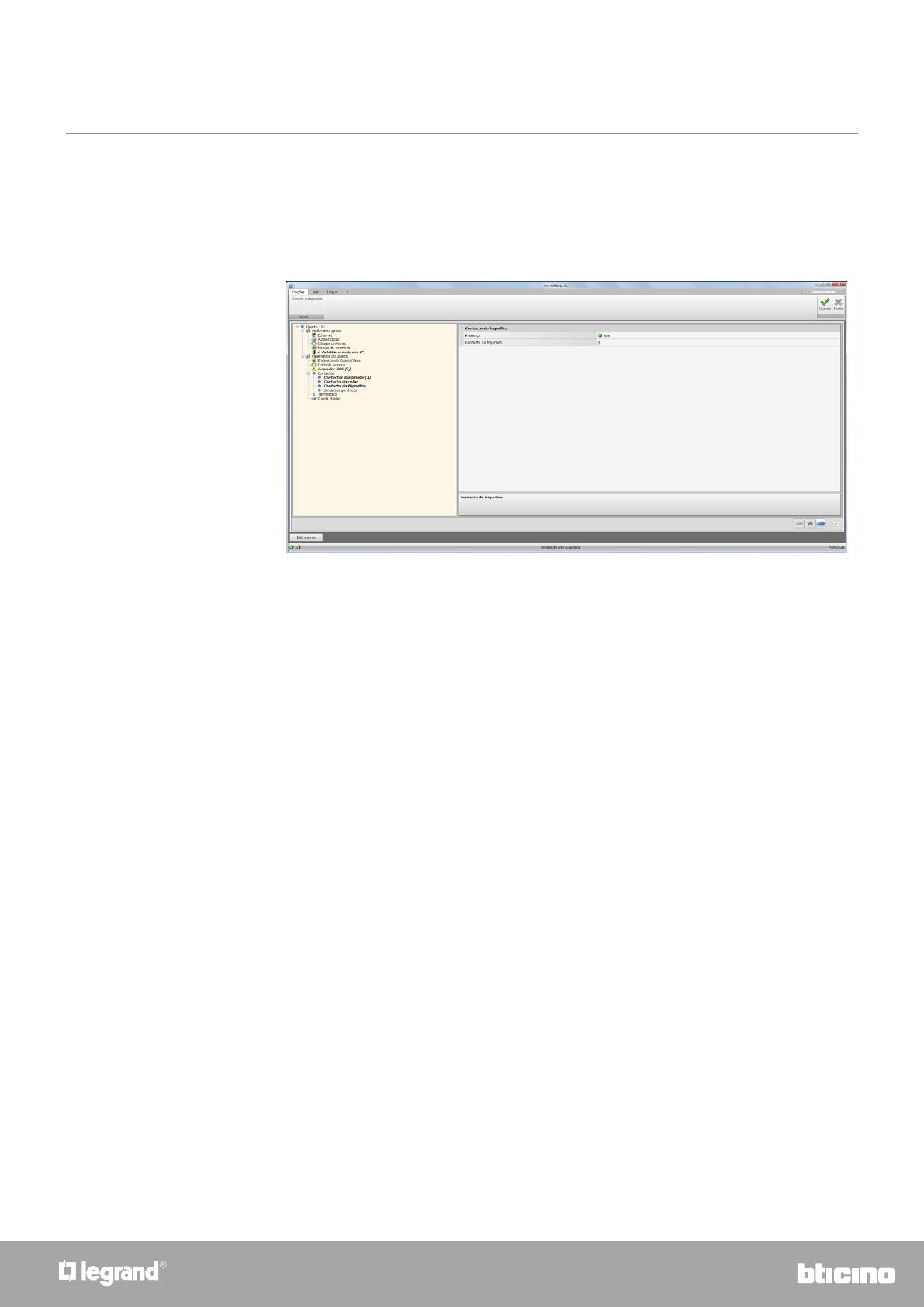
MH201
Manual do Software
19
18
CONTACTO DO FRIGORÍFICO
Neste ecrã é possível definir o contacto do frigorífico. Passados 3 minutos após a saída do hóspede
do quarto, a eventual abertura do frigorífico irá gerar uma sinalização que será automaticamente
reinicializada após o fechamento.
As sinalizações geradas por este contacto e pelo contacto do cofre são armazenados no registo de
eventos do software de supervisão.
Configuração:
• Presença: configura a presença ou não do contacto no quarto.
• Contacto do frigorífico: inserir o número identificativo do contacto na instalação.
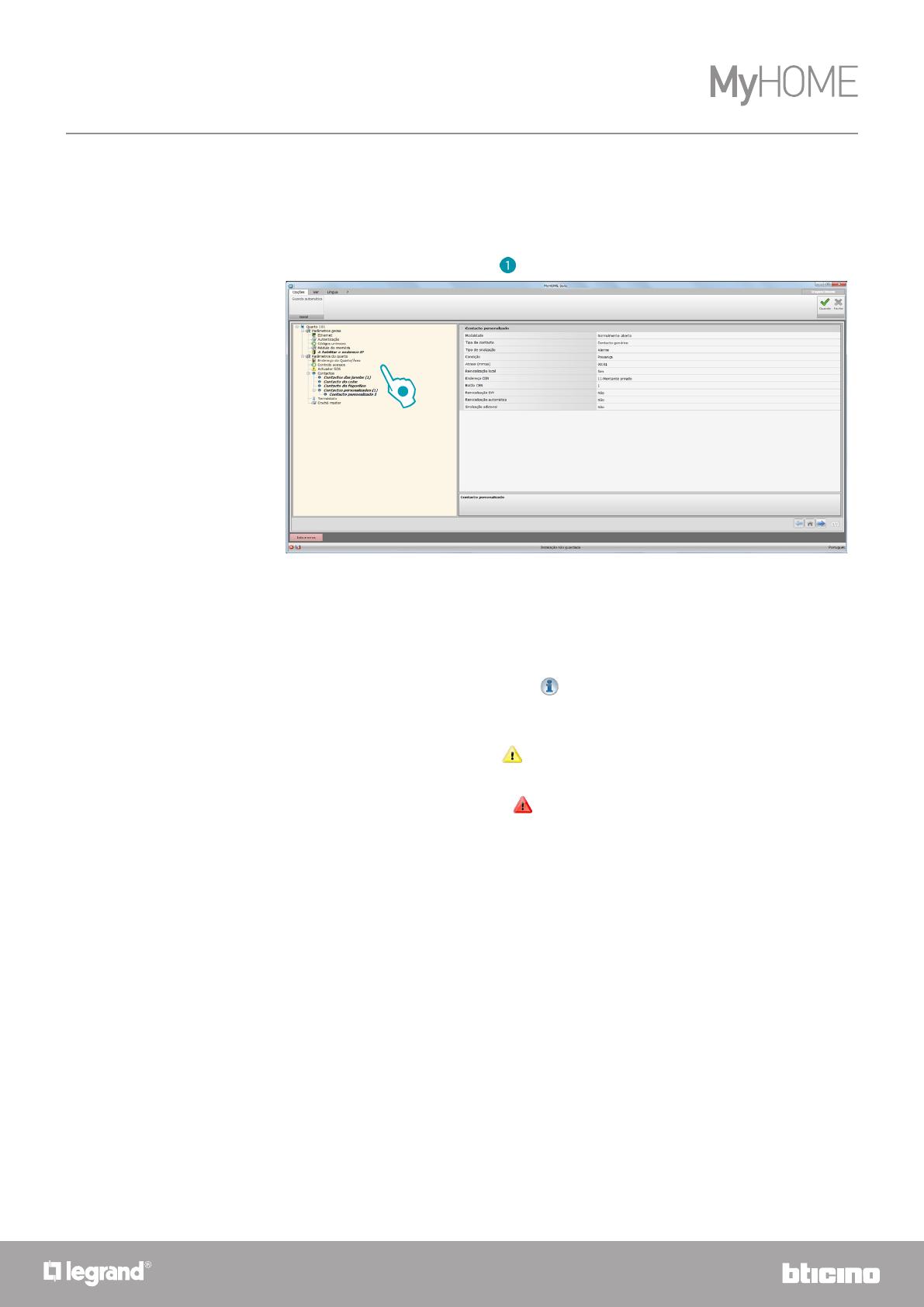
MH201
Manual do Software
21
20
CONTACTOS PERSONALIZADOS
Neste ecrã é possível inserir alguns contactos e, em função do tipo, configurar os parâmetros que
irão afectar a sinalização visualizada no software de supervisão. Esta tipologia de contactos pode
ser também utilizada como condição INICIAL
para a criação dos cenários
.
Inserir um contacto e atribuir-lhe um número identificativo; após definir o endereço do contacto
seleccioná-lo na estrutura de árvore ( ) a fim de configurar os detalhes.
Configuração:
As configurações descritas abaixo são activadas apenas para as tipologias aviso e alarme.
• Modo: seleccionar o estado padrão do contacto entre as opções normalmente aberto e
normalmente fechado.
• Tipo de contacto: seleccionar a tipologia que identifica o contacto e, consequentemente, a
representação gráfica da sinalização mostrada no software de supervisão.
• Tipo de sinalização:
– Informativa: gera uma sinalização
cuja ocorrência não deve ser considerada um
alarme, mas o seu monitoramento ainda assim é útil. A reinicialização e de tipo automático
e ocorre após o retorno do contacto ao seu estado padrão. Não deixa vestígios no registo
de eventos do software de supervisão.
– Aviso: gera uma sinalização cuja ocorrência deve ser considerada um aviso.
A reinicialização é configurável (consultar os próximos parâmetros).
A sinalização é armazenada no registo de eventos do software de supervisão.
– Alarme: gera uma sinalização cuja ocorrência deve ser considerada um alarme ou
advertência sonora.
A reinicialização é configurável (consultar os próximos parâmetros).
A sinalização é armazenada no registo de eventos do software de supervisão.
• Condição: condição para envio da sinalização:
– Sempre: nenhuma condição, o envio ocorre em qualquer caso
– Presença: o envio ocorre no caso em que o crachá tenha sido inserido no específico
porta-crachás.
– Nenhuma presença: o envio ocorre no caso em que o crachá não tenha sido inserido no
específico porta-crachás
• Atraso: é possível definir o tempo que passa entre a leitura do crachá e o posicionamento
no porta-crachás sem que seja enviada uma sinalização após uma alteração do estado do
contacto em questão, ou ainda o tempo que passa a partir da retirada do crachá (em que
o contacto pode ser aberto ou fechado) sem que seja enviada uma sinalização após uma
alteração do estado do contacto em questão.
• Reinicialização local: é possível configurar um comando CEN (endereço e tecla) a fim de
efectuar uma reinicialização local da sinalização.
• Reinicialização a partir do software: é possível habilitar a opção de reinicialização da
sinalização a partir do software de supervisão
• Reinicialização automática: é possível habilitar a opção de reinicialização da sinalização
após o retorno do contacto ao seu estado padrão.
• Sinalização adicional: é possível habilitar o acendimento intermitente do leitor de crachás
na presença de uma sinalização activa.
1
A página está carregando...
A página está carregando...
A página está carregando...
A página está carregando...
A página está carregando...
A página está carregando...
A página está carregando...
A página está carregando...
A página está carregando...
A página está carregando...
A página está carregando...
A página está carregando...
A página está carregando...
A página está carregando...
A página está carregando...
A página está carregando...
A página está carregando...
A página está carregando...
A página está carregando...
A página está carregando...
A página está carregando...
A página está carregando...
A página está carregando...
A página está carregando...
-
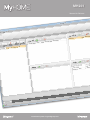 1
1
-
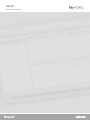 2
2
-
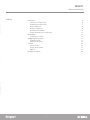 3
3
-
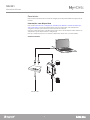 4
4
-
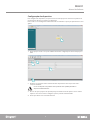 5
5
-
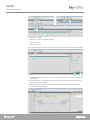 6
6
-
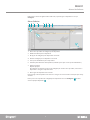 7
7
-
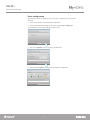 8
8
-
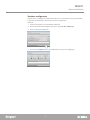 9
9
-
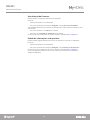 10
10
-
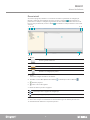 11
11
-
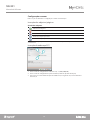 12
12
-
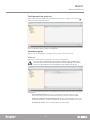 13
13
-
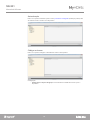 14
14
-
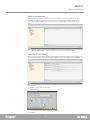 15
15
-
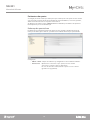 16
16
-
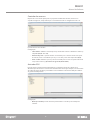 17
17
-
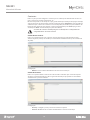 18
18
-
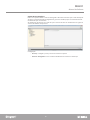 19
19
-
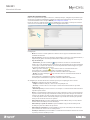 20
20
-
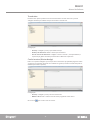 21
21
-
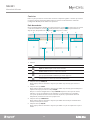 22
22
-
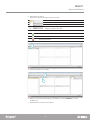 23
23
-
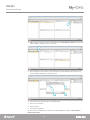 24
24
-
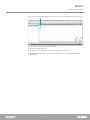 25
25
-
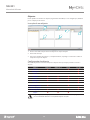 26
26
-
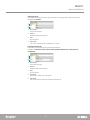 27
27
-
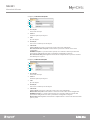 28
28
-
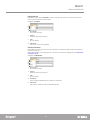 29
29
-
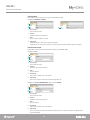 30
30
-
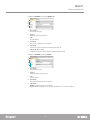 31
31
-
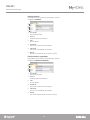 32
32
-
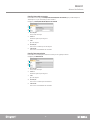 33
33
-
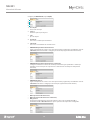 34
34
-
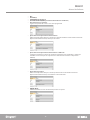 35
35
-
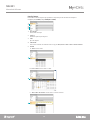 36
36
-
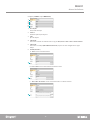 37
37
-
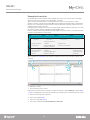 38
38
-
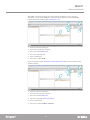 39
39
-
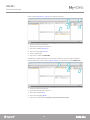 40
40
-
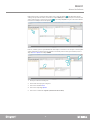 41
41
-
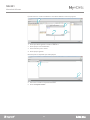 42
42
-
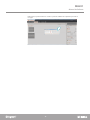 43
43
-
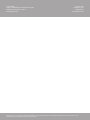 44
44
Artigos relacionados
-
Bticino F454 Manual do usuário
-
Bticino 067219 Manual do usuário
-
Bticino HS4891 Manual do usuário
-
Bticino MHVISUAL Manual do usuário
-
Bticino AM4890 Manual do usuário
-
Bticino 3485 Manual do usuário
-
Bticino 351200 Manual do usuário
-
Bticino 067219 Manual do usuário
-
Bticino F454 Manual do usuário
-
Bticino 3486 Manual do usuário